గేమ్లు ఆడుతున్నప్పుడు మీ ల్యాప్టాప్ నిద్రాణస్థితికి వెళ్లడాన్ని చూడటం చాలా నిరాశకు గురిచేస్తుంది, ఎందుకంటే ఒకరు గేమ్లోని అన్ని పురోగతిని కోల్పోవచ్చు. సాధారణంగా ల్యాప్టాప్లు దాని మూత మూసివేయబడినప్పుడు హైబర్నేట్ అవుతాయి కానీ అలాంటి సెట్టింగ్లను విండోస్ పవర్ సెట్టింగ్ల నుండి మార్చవచ్చు. గేమ్లు ఆడుతున్నప్పుడు మీ ల్యాప్టాప్ నిద్రాణస్థితిలో ఉంటే వివిధ కారణాల వల్ల సంభవించవచ్చు కానీ ఈ గైడ్లో వివరించబడే కొన్ని పరిష్కారాలు ఉన్నాయి.
గేమ్ ఆడుతున్నప్పుడు నిద్రాణస్థితిలో ఉండే ల్యాప్టాప్ను పరిష్కరించడం
ల్యాప్టాప్ల గ్రాఫిక్స్ కార్డ్లు మరియు ప్రాసెసర్లు వాటి పూర్తి సామర్థ్యంతో పని చేస్తున్నందున గేమ్లను ఆడుతున్నప్పుడు వాటికి ఎక్కువ వెంటిలేషన్ మరియు పవర్ అవసరం. కాబట్టి, ల్యాప్టాప్లు నిద్రాణస్థితికి వెళ్లడం వంటి వింతగా పని చేయడం ప్రారంభిస్తాయి మరియు దీనికి కారణం అవి వేడిగా మారడం లేదా అవసరమైన మొత్తంలో శక్తిని పొందకపోవడం. కాబట్టి, కొంత సమయం తర్వాత గేమ్లు ఆడుతున్నప్పుడు వారి ల్యాప్టాప్ నిద్రాణస్థితిలో ఉంటే ప్రయత్నించగల కొన్ని పరిష్కారాలు ఇక్కడ ఉన్నాయి:
-
- కూలింగ్ ప్యాడ్లను ఉపయోగించండి
- ల్యాప్టాప్ పవర్ సెట్టింగ్లను సర్దుబాటు చేయండి
- ల్యాప్టాప్ బ్యాటరీ మరియు ఛార్జర్ను తనిఖీ చేయండి
కూలింగ్ ప్యాడ్లను ఉపయోగించండి
గేమ్లు ఆడుతున్నప్పుడు ల్యాప్టాప్ నిద్రాణస్థితికి రావడానికి ప్రధాన కారణం ల్యాప్టాప్ వేడెక్కడం, ల్యాప్టాప్లోని వివిధ భాగాలను దాటినప్పుడు వాటి యొక్క నిర్దిష్ట పని ఉష్ణోగ్రత థ్రెషోల్డ్లు ఉన్నాయి, అవి పనిచేయడం మానేస్తాయి. పరిమాణ పరిమితుల కారణంగా ల్యాప్టాప్లు వెంటిలేషన్ కోసం తగినంత స్థలాన్ని కలిగి ఉండవు కాబట్టి, ల్యాప్టాప్ కూలింగ్ సిస్టమ్కు ముఖ్యంగా గేమ్లు ఆడుతున్నప్పుడు భాగాల ఉష్ణోగ్రతను తగ్గించడం కష్టమవుతుంది.
గేమ్లు ఆడుతున్నప్పుడు మీ ల్యాప్టాప్ నిద్రాణస్థితికి మారినట్లయితే, మీరు చేయవలసిన మొదటి పని మీ GPU మరియు CPU యొక్క ఉష్ణోగ్రతను పర్యవేక్షించడం. దాని కోసం అనేక ఉపకరణాలు అందుబాటులో ఉన్నాయి . మీరు చేయవలసిన తదుపరి విషయం ఏమిటంటే a శక్తివంతమైన శీతలీకరణ ప్యాడ్ అది మీ ల్యాప్టాప్ వేడెక్కకుండా చేస్తుంది.
ల్యాప్టాప్ పవర్ సెట్టింగ్లను సర్దుబాటు చేయండి
ల్యాప్టాప్ భారీ అప్లికేషన్ను రన్ చేయలేనప్పుడు లేదా సిస్టమ్ పవర్ ఆప్టిమైజేషన్ మోడ్లో రన్ అవుతున్నప్పుడు కూడా నిద్రాణస్థితిలోకి వస్తుంది. ఈ విధంగా ఇది ఆపరేటింగ్ సిస్టమ్లో అంతరాయాన్ని కలిగించవచ్చు, దీని వలన హైబర్నేట్ అవుతుంది, పవర్ సిస్టమ్ను ఉత్తమ పనితీరుకు సర్దుబాటు చేయడానికి తదుపరి దశలను అనుసరించండి:
దశ 1 : టాస్క్బార్ యొక్క కుడి వైపున ఉన్న బ్యాటరీ చిహ్నంపై కుడి క్లిక్ చేయండి:
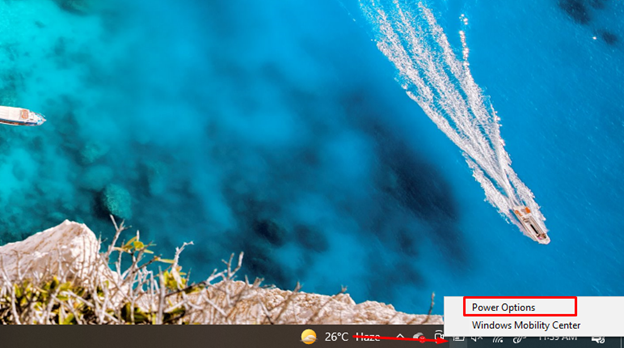
దశ 2 : తదుపరి నా విషయంలో డెల్ వంటి తగిన ఎంపికను ఎంచుకోండి, ఎందుకంటే ఈ ఎంపిక Windows ఆపరేటింగ్ సిస్టమ్లో నడుస్తున్న అన్ని ప్రక్రియలకు సమానంగా శక్తిని ఇస్తుంది, మీ ల్యాప్టాప్ ఉత్తమ పనితీరు ఎంపికను కలిగి ఉండవచ్చు, దానిని ఎంచుకోండి:
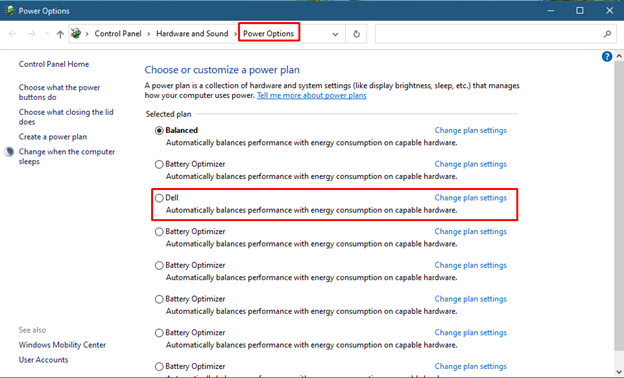
దశ 3 : తర్వాత బ్యాటరీ పవర్ సెట్టింగ్లను ఎంచుకోండి ఉత్తమమైనది పనితీరు టాస్క్బార్లోని బ్యాటరీ చిహ్నంపై క్లిక్ చేయడం ద్వారా:
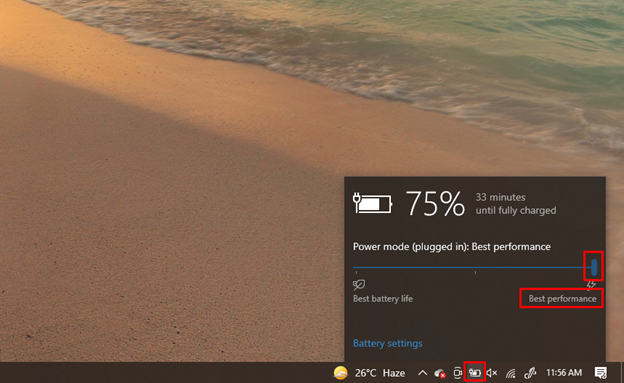
ఈ పరిష్కారం నిద్రాణస్థితి సమస్యను పరిష్కరించడమే కాకుండా గేమ్లు ఆడుతున్నప్పుడు ల్యాప్టాప్ మొత్తం పనితీరును మెరుగుపరుస్తుంది.
ల్యాప్టాప్ బ్యాటరీ మరియు ఛార్జర్ని తనిఖీ చేయండి
మీ ల్యాప్టాప్ బ్యాటరీ అరిగిపోయి, అన్ప్లగ్ చేయబడి కొన్ని నిమిషాలు కూడా ఉండకపోతే, ఇది మీ ల్యాప్టాప్ నిద్రాణస్థితికి కారణమవుతుంది. అంతేకాకుండా, ల్యాప్టాప్లో గేమ్లు ఆడుతున్నప్పుడు బ్యాటరీ పూర్తిగా ఛార్జ్ చేయబడినప్పటికీ దాని ఛార్జర్ను తప్పనిసరిగా ప్లగ్ చేయాలని సిఫార్సు చేయబడింది, ఎందుకంటే గ్రాఫిక్ కార్డ్లు సరిగ్గా పనిచేయడానికి అధిక శక్తి అవసరం.
సాధారణంగా బ్యాటరీ ఛార్జ్ నిర్దిష్ట పరిమితిని చేరుకున్నప్పుడు అది ల్యాప్టాప్ను హైబర్నేషన్ మోడ్కి లేదా స్లీప్ మోడ్కి తరలిస్తుంది, కాబట్టి మీ బ్యాటరీ అరిగిపోయినట్లయితే, దాని శాతాన్ని సున్నాకి సెట్ చేయండి మరియు అందించిన దశలను అనుసరించడం ద్వారా బ్యాటరీ యొక్క పవర్ ఆప్షన్లలో నెవర్ను నమోదు చేయండి:
దశ 1 : వెళ్ళండి పవర్ ఎంపికలు టాస్క్బార్ యొక్క కుడి వైపున ఉన్న బ్యాటరీ చిహ్నంపై కుడి క్లిక్ చేయడం ద్వారా మీ ల్యాప్టాప్ యొక్క:
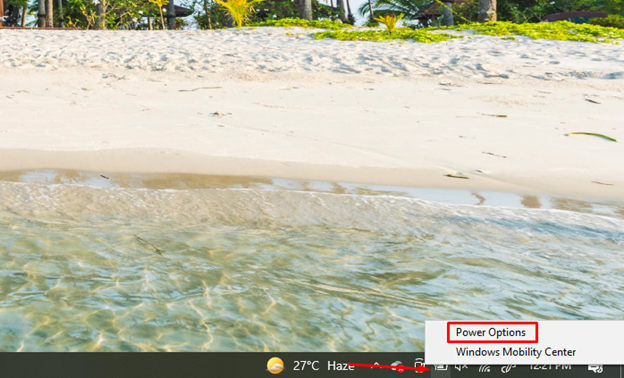
దశ 2 : తదుపరి క్లిక్ చేయండి ప్లాన్ సెట్టింగ్లను మార్చండి మీరు ఎంచుకున్న పవర్ ప్లాన్ ఎంపిక:
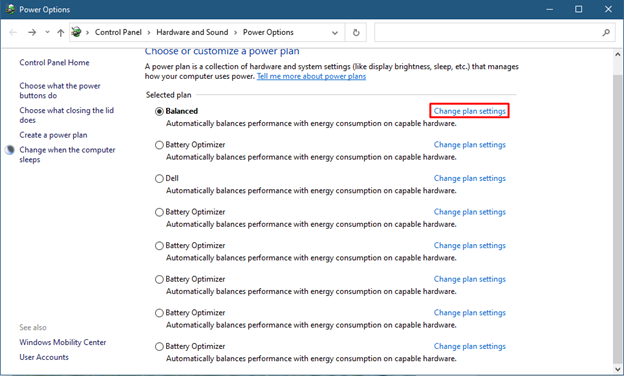
తదుపరి ఎంచుకోండి అధునాతన పవర్ సెట్టింగ్లను మార్చండి ఎంపిక:
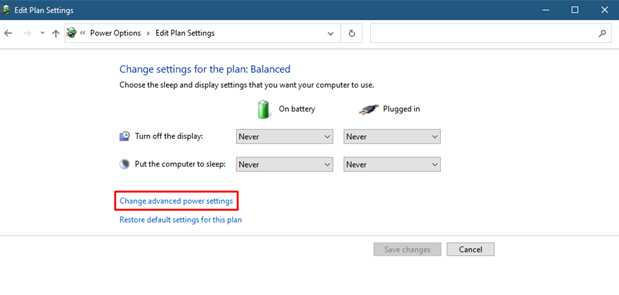
దశ 3 : ఇప్పుడు స్లీప్ ఆప్షన్తో ప్లస్ ఐకాన్పై క్లిక్ చేసి, క్లిక్ చేయండి నిద్రాణస్థితి తరువాత, తరువాత రెండు ఎంపికలలో సున్నాని నమోదు చేసి, క్లిక్ చేయండి దరఖాస్తు చేసుకోండి :
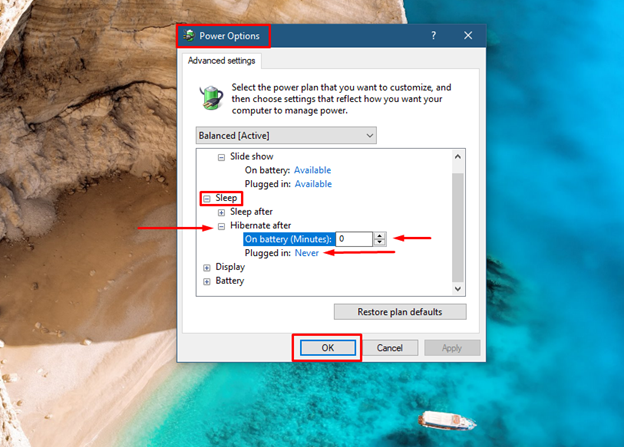
అతని/ఆమె ల్యాప్టాప్ ఛార్జర్ అవసరమైన శక్తిని అందజేస్తోందని నిర్ధారించుకోవాల్సిన తదుపరి విషయం. ఛార్జర్ అరిగిపోయినట్లయితే, అది ల్యాప్టాప్ను తక్కువ రేటుతో ఛార్జ్ చేస్తుంది లేదా బ్యాటరీ ఛార్జ్ తక్కువగా ఉన్నప్పుడు ల్యాప్టాప్ నిద్రాణస్థితికి వెళుతుంది ఎందుకంటే ఛార్జర్ ల్యాప్టాప్కు అవసరమైన శక్తిని అందించలేకపోతుంది. కాబట్టి, ఛార్జర్ని మార్చడానికి ప్రయత్నించండి మరియు గుర్తుంచుకోవాల్సిన విషయం ఏమిటంటే, అరిగిపోయిన ఛార్జర్ కూడా ల్యాప్టాప్ను వేడి చేస్తుంది.
ముగింపు
హైబర్నేషన్ మోడ్ ల్యాప్టాప్ స్లీప్ మోడ్ను పోలి ఉంటుంది, ఎందుకంటే ఇది సిస్టమ్ను పాక్షికంగా ఆపివేస్తుంది. చాలా మంది వినియోగదారులు ఆటలు ఆడేటప్పుడు నిద్రాణస్థితికి సంబంధించిన సమస్యను ఎదుర్కొంటారు, ఇది చాలా బాధించేది. ఇది అరిగిపోయిన బ్యాటరీ, అరిగిపోయిన ఛార్జర్, సరిపోని శీతలీకరణ లేదా ఆప్టిమైజ్ చేయబడిన పవర్ మోడ్ వంటి వివిధ కారణాల వల్ల కావచ్చు, గేమ్లు ఆడుతున్నప్పుడు నిద్రాణస్థితిలో ఉండే ల్యాప్టాప్ను ఫిక్సింగ్ చేసే దశలవారీ ప్రక్రియను ఈ గైడ్ వివరిస్తుంది.